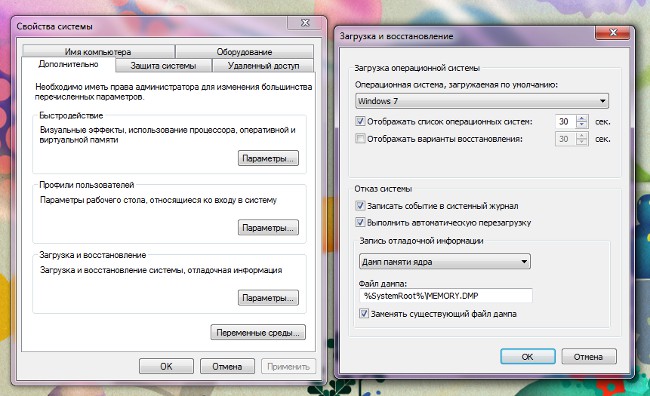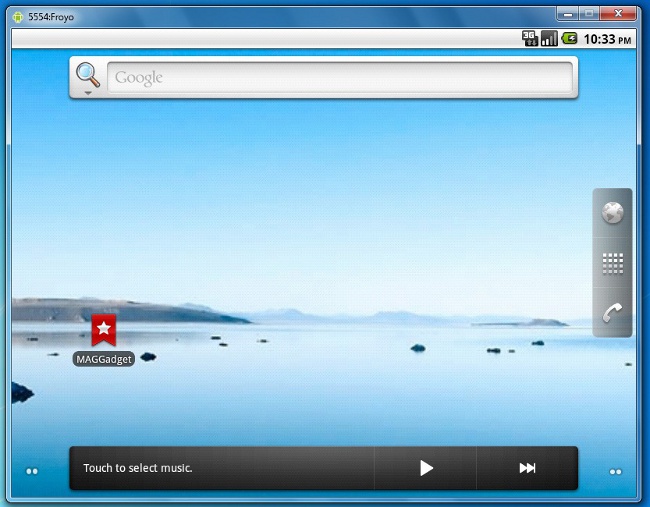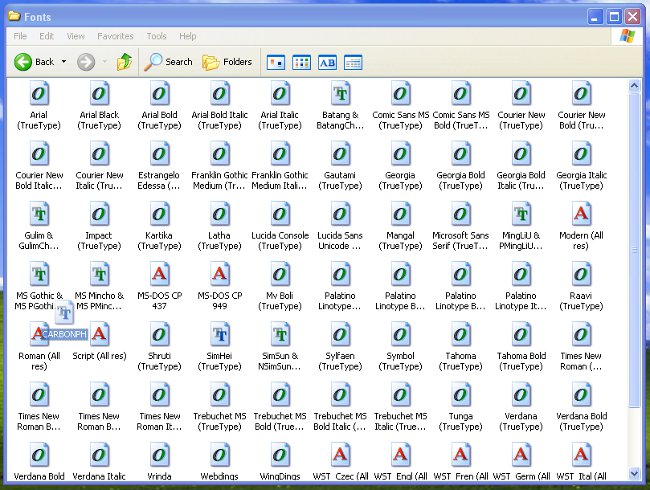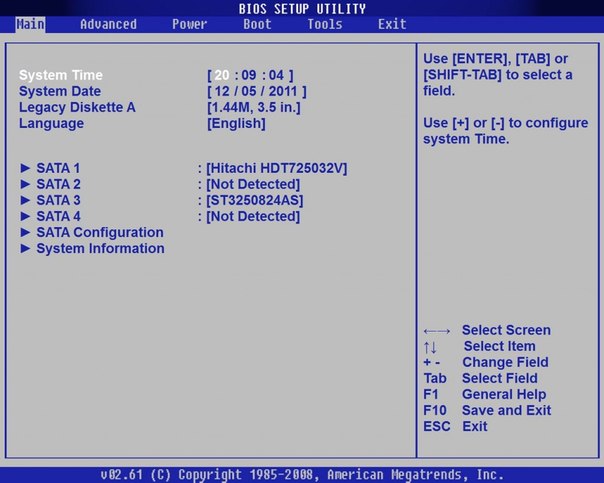Sådan installeres Windows 8

Mange brugere af personlige computere alleredehavde tid til at blive bekendt med listen over funktioner i det nye operativsystem Windows, hvorefter de alvorligt tænkte på at installere det, hvilket ikke er overraskende, fordi beskrivelsen af den nye attraktive grænseflade, der er usædvanlig for tidligere versioner af systemet, vil intrigere nogen. I denne artikel, Sådan installeres Windows 8 på din computer.
Først og fremmest har vi brug for flash-drev og selve operativsystembilledet. Du skal også finde ud af om dincomputer (bundkort model) eller laptop boot fra USB-enheder. Tjek det meget nemt: Bare kig på hardware dokumentationen eller gå til BIOS, hvor du skal vælge Boot-elementet. Hvis denne type download ikke understøttes, er dette det første tegn på, at din hardware har brug for en hurtig opdatering.
Af sig selv tager distributionen betydeligt mere end 4 GB, så for at kunne installere Windows 8 skal du have et flashdrev, hvoraf mindst 8 GB. Derudover vil det være nødvendigt at arbejdeen computer med Windows 7 eller Windows Vista installeret, hvorpå der kan oprettes et bootbart USB-flashdrev. Husk at når du opretter det, vil flashdrevet blive formateret, så sørg for at kopiere alle vigtige oplysninger fra USB-flashdrevet til et sikkert sted. Behøver også DEAMON VærktøjerDet tjener som en emulator af virtuelle diske.
Når du har tilsluttet flashdrevet til computeren, skal du starte kommandolinjen ved hjælp af administrative rettigheder. Gå til menuen Start, i søgebjælken skriv cmd og tryk på Ctrl + Skift + Enter.
Skriv derefter i kommandolinjen DISKPART og tryk på Enter. Så vælger vi LISTE DISK og tryk igen på Enter, hvilket resulterer ien liste over diske vil blive vist, hvorefter det er nødvendigt at finde ud af, under hvilket nummer det går, under hvilket operativsystemet betyder et flashdrev. Lad os sige, at det er disk 1.
Det næste skridt er at formatere flashdrevet. For at gøre dette skal du registrere følgende række kommandoer: "Vælg disk 1", "Ren", "Opret partition primær", "Vælg partition 1", "Action", "Format FS = NTFS". Formatering tager normalt ikke meget tid, og når det er færdigt, skal du indtaste «Tildel» og «Exit».
Dernæst skal du åbne billedet på den virtuelleROM, ved hjælp af programmet DEAMON Tools eller en anden emulator til dette. Igen vender vi tilbage til kommandolinjen, hvor du skal skrive navnet på disken og sætte et kolon i slutningen, for eksempel F:. Så skriver vi CD Boot. I mappen F: Boot er følgelig filen bootsect.exe, kør den for at generere bootloader-koden, ordinere bootsect.exe / nt60 G:, hvor G er brevet under hvilket USB-flashdrevet fungerer. Nu får du en besked om, at opstartsladeren blev oprettet.
Det forbliver kun kopier hele indholdet af dvd'en med systemfordelingen på USB-flashdrevet. Endelig kan du installere Windows 8. Vi lægger vægt på at indlæse i BIOS på flashdrevet. Når computeren er genstartet, åbnes operativsysteminstallatøren automatisk.
Hvis du opretter et bootbart USB-flashdrev under systemet Windows XP, så er denne proces lidt anderledes i den. Først og fremmest har du brug for et værktøj MBRWiz. Efter formatering af flashdrevet på kommandolinjen, skriv Konverter G: / FS: NTFS, hvor G er brevet, som flashdrevet er angivet. Dernæst skal du køre MBRWiz.exe fil, der vil gøre udpakning af hjælpeprogrammet sig til den angivne mappe, for eksempel C: MBRWIZ. Nu skal du gå til denne mappe ved at skrive på kommandolinjen CD C: MBRWIZ.
ringet MBRWIZ / LIST. I den viste liste skal du se på hvilket serienummer på computeren der er et USB-flashdrev, for eksempel 1. Skriv derefter: MBRWIZ / disk = 1 / aktiv = 1. Herefter genereres bootloader-koden på samme måde som for Windows 7 og Vista. Nu kan distributionen selv kopieres til et flashdrev.
Installatøren er en klar grænseflade, hvilket trin for trin viser installationsprocessen. Alt starter med sprogvalg og bekræftelse af licensaftalen. Til installationsfunktionen anbefaler vi, at du vælger Brugerdefineret (avanceret), er det også tilrådeligt at formatere disken,som vil blive installeret. Dernæst skal vi som regel oprette et navn til computeren og angive brugernavne. Dette er det mest nødvendige for at installere Windows 8 med succes.